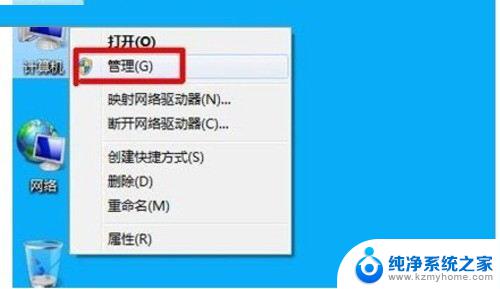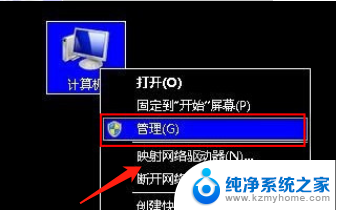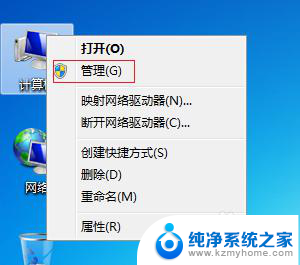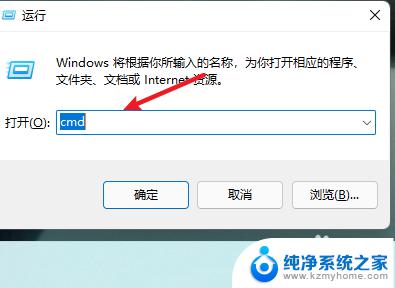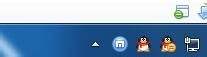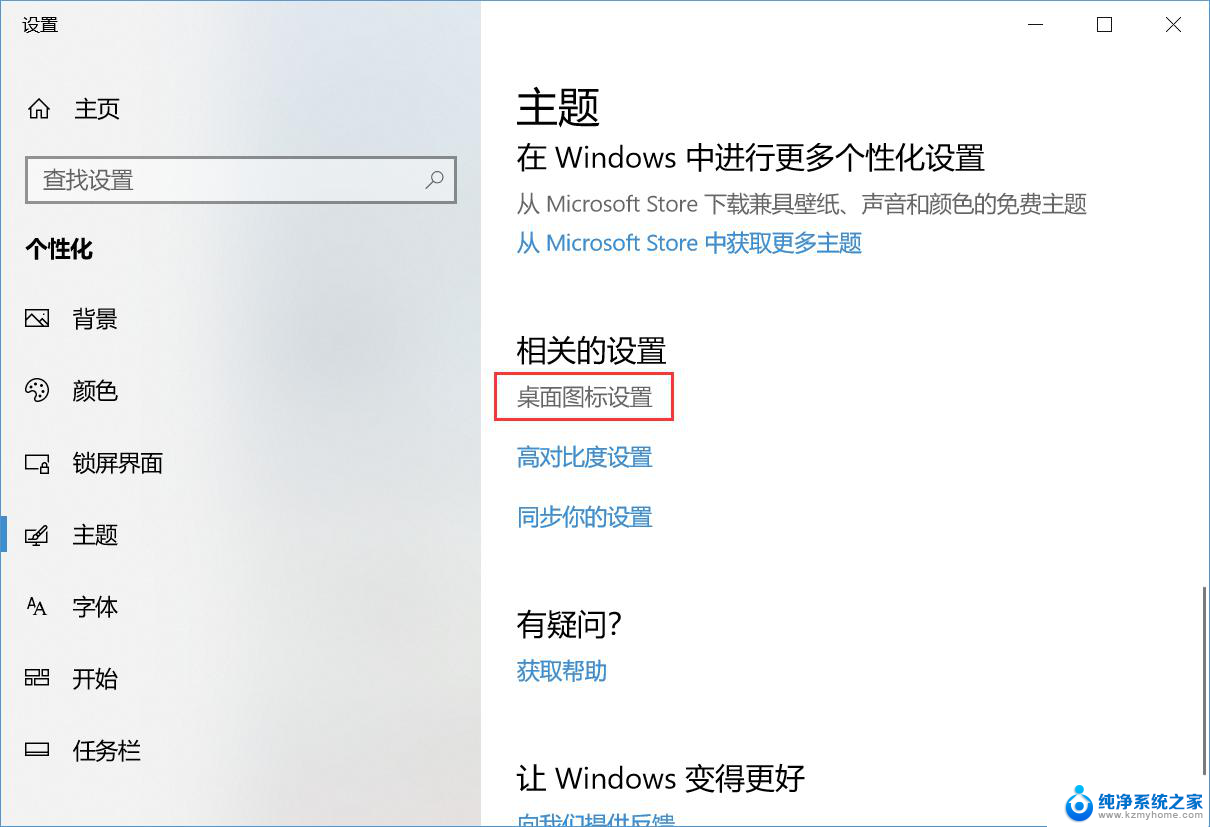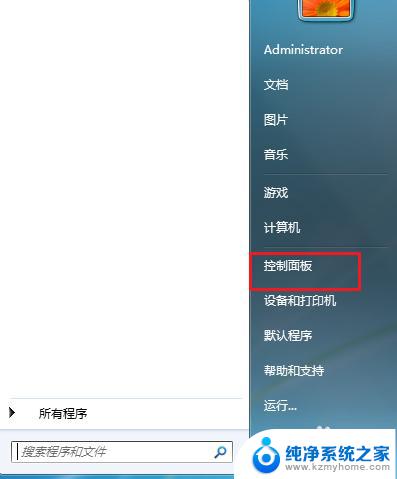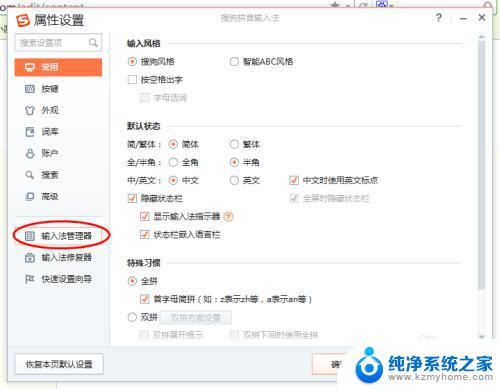win7除了c盘其他盘都不见了 win7电脑除了C盘其他驱动器丢失
win7除了c盘其他盘都不见了,近日一些用户反映他们的Win7电脑出现了一个令人困惑的问题:除了C盘外,其他驱动器竟然不见了,这个问题让许多人感到焦虑和困惑,因为这些驱动器里面存放着大量的重要数据和文件。究竟为何会出现这种情况呢?是系统故障还是人为操作失误?不论原因如何,这个问题的解决显得尤为紧迫。在本文中我们将探讨这个问题的可能原因,并提供一些解决方法,希望能帮助受到影响的用户尽快找回丢失的驱动器。
操作方法:
1.在电脑桌面找到计算机,右键计算机,点击选择“管理”,如下图所示
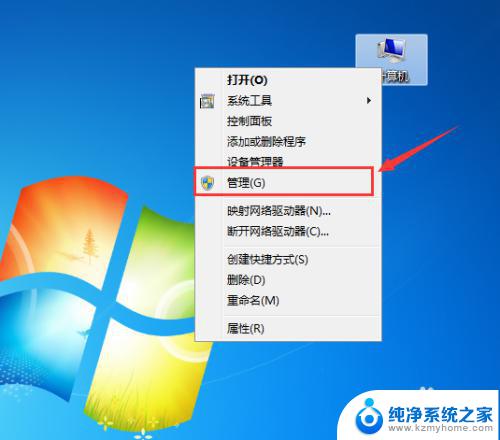
2.在计算机管理界面,点击选择右侧的“存储”,然后选择“磁盘管理”,如下图所示

3.在磁盘管理下,右键选择一个空白的盘符,然后选择“更改驱动器号和路径”,如下图所示
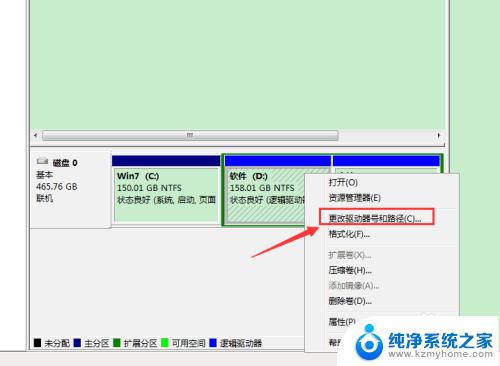
4.在更改驱动器号和路径界面,如果已经有盘符。可以点击选择盘符,然后点击“删除”,如没有盘符,点击“添加”,如下图所示
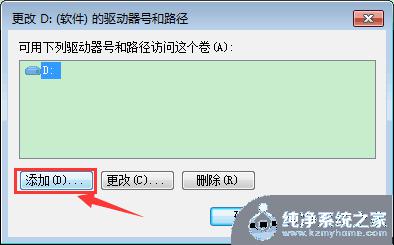
5.在添加驱动器号和路径界面,选择“分配以下驱动器号”。然后点击选择驱动器编号,然后点击“确定”,如下图所示
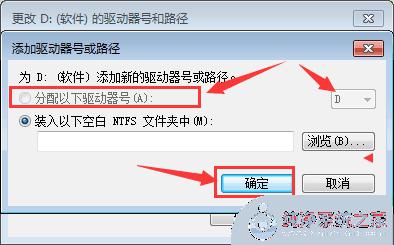
6.完成上述操作,即可把隐藏或未分配盘符的磁盘显示出来。其他盘符执行同样的操作,提示要重启电脑则重启电脑即可,如下图所示
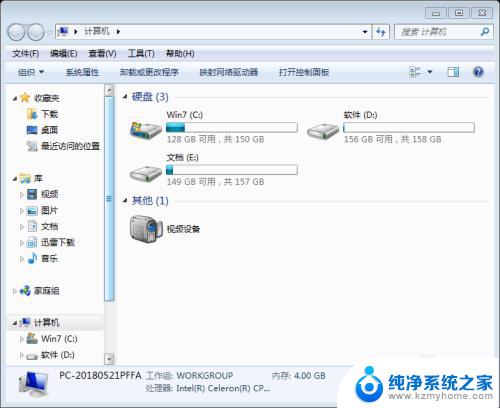
这就是win7除了c盘其他盘都不见了的解决方法,如果你也碰到了同样的情况,可以参考小编提供的方法,希望对你有所帮助。